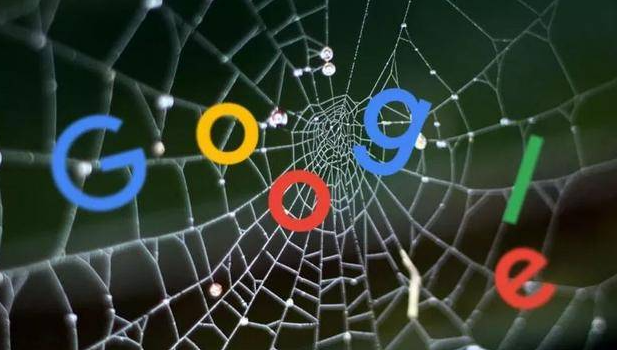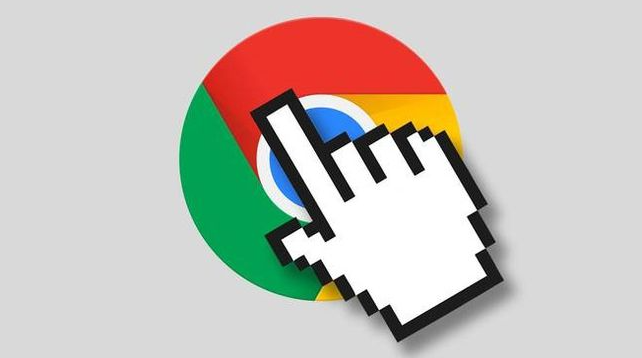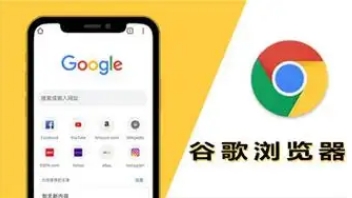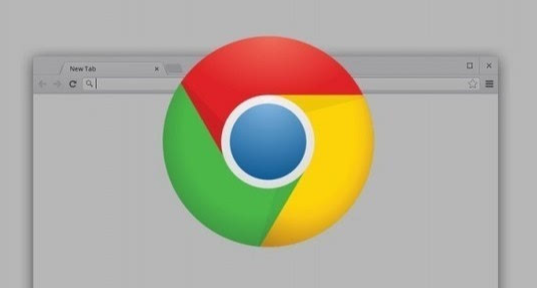以下是关于教你用Chrome浏览器进行网页代码调试操作的相关内容:
1. 打开开发者工具:在Chrome浏览器中,按下F12键或Ctrl+Shift+I组合键(Windows)/Command+Option+I组合键(Mac),即可打开开发者工具。
2. 设置断点:找到要调试的文件,然后在内容源代码左侧的代码标记行处点击,即可打上一个断点。刷新浏览器,当页面代码运行到断点处便会暂停执行。或者在js源文件中需要执行断点操作的代码前加上debugger,刷新浏览器,当页面代码运行到断点处会暂停执行。右键点击设置的断点,选择Edit breakpoint...
3. 查看和编辑HTML结构:在开发者工具的“Elements”面板中,可以查看当前网页的HTML结构,并且可以直接在此处修改HTML代码,实时查看效果。
4. 使用控制台进行调试:在“Console”面板中,可以输入JavaScript代码进行调试,例如输出变量值、调用函数等。还可以查看网页中的JavaScript错误信息,帮助定位问题。
5. 利用网络面板分析资源加载情况:在“Network”面板中,可以查看网页加载时的所有网络请求,包括请求的资源类型、大小、加载时间等。通过分析这些信息,可以找出性能瓶颈,优化网页加载速度。
6. 使用性能面板进行性能分析:在“Performance”面板中,可以录制和分析网页的性能表现,包括页面加载时间、脚本执行时间、渲染时间等。通过性能分析,可以找到影响网页性能的关键因素,并进行相应的优化。
综上所述,通过掌握这些基本的下载方法和解决数据同步问题的技巧,用户可以更好地享受Chrome浏览器带来的便捷和高效。